windows搜索服务怎么关闭 Win10如何关闭Windows Search服务
在使用Windows 10操作系统时,我们经常会遇到各种需求和问题,其中一个常见的问题就是如何关闭Windows Search服务。Windows Search服务是一个非常有用的功能,它可以帮助我们快速搜索和定位文件、应用程序以及其他系统资源。有时候我们可能希望关闭这个服务,例如为了减少系统资源的占用或是避免搜索过程中的干扰。接下来我们将介绍如何关闭Windows Search服务,以帮助您解决相关问题。
操作方法:
1.在Windows10桌面上,右键点击“此电脑”图标。然后在弹出的菜单中选择“管理”菜单项
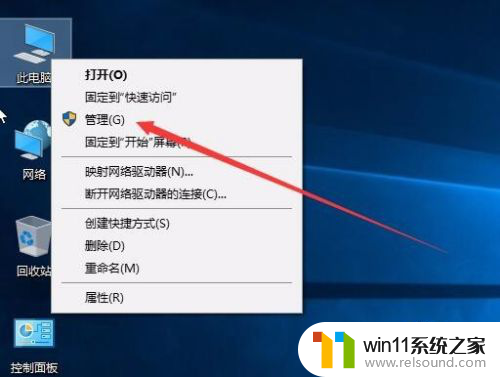
2.这时会打开计算机管理窗口,在左侧找到“服务和应用程序”一项

3.点击“服务和应用程序”前的展开按钮,展开该菜单。然后点击其中的“服务”菜单项
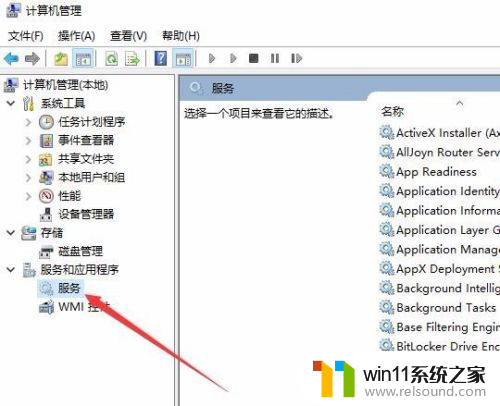
4.在右侧窗口中可以找到“Windows Search”服务项
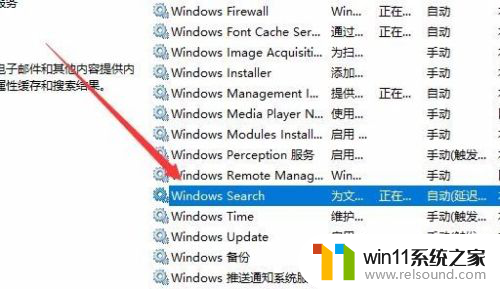
5.双击Windows Search服务项后打开其属性窗口,在其属性窗口中点击“停止”按钮
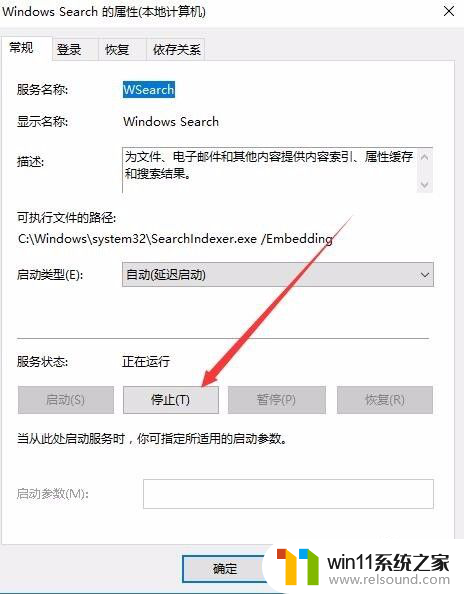
6.然后点击启动类型下拉菜单,在弹出的下拉菜单中选择“禁用”菜单项
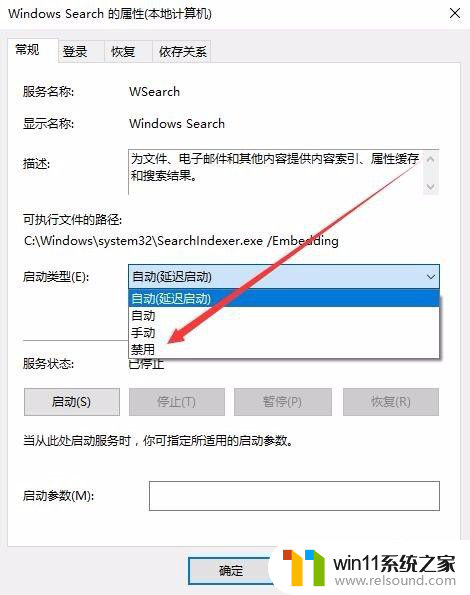
以上就是关闭Windows搜索服务的全部内容,如果需要的话,您可以按照以上步骤进行操作,希望对您有所帮助。















